Obsah
Pokud jste v minulosti stáhli soubor ISO systému Windows 10 a nepamatujete si, jakou verzi, edici nebo sestavení systému Windows 10 soubor ISO obsahuje, v tomto článku se dočtete, jak tyto informace nejsnáze zjistit.
Když si stáhnete a vytvoříte instalační médium systému Windows ve formátu ISO pomocí nástroje Media Creation společnosti Microsoft, nástroj vytvoří na disku soubor "Windows.ISO", který lze použít k vytvoření instalačního média systému Windows na disku DVD nebo USB. Obecný název souboru ISO (Windows.iso) vám nepomůže určit jazyk, architekturu a edici systému Windows, který jste si stáhli.
V tomto návodu najdete podrobné pokyny k identifikaci verze, edice, sestavení, jazyka a architektury jakéhokoli instalačního média systému Windows: ISO, USB nebo DVD. (Platí pro operační systémy Windows 10, 8, 7).
Jak zjistit verzi, sestavení nebo vydání systému Windows ISO, DVD nebo USB.
1. Připojte soubor ISO k systému Windows nebo připojte médium Windows (USB nebo DVD) a v Průzkumníku Windows si všimněte písmene jednotky (např. "X:").
2. Otevřete Průzkumníka Windows a prozkoumejte obsah adresáře "sources", abyste zjistili, zda obsahuje soubor s názvem "install.wim" nebo soubor s názvem "install.esd".
Případ A. Pokud ve složce "sources" existuje soubor "install.wim", pak otevřete složku zvýšený příkazový řádek (Příkazový řádek jako správce) a zadejte následující příkaz pro zjištění verze systému Windows, edice a sestavení disku ISO/DVD/USB:
- dism /Get-WimInfo /WimFile:X:\sources\install.wim /index:1
Po provedení výše uvedeného příkazu byste měli na obrazovce vidět všechny informace, které hledáte.
Poznámky:
1. Změňte písmeno jednotky "X" podle vašeho případu.
2. Číslo sestavení systému Windows 10 lze získat z pole s datem vytvoření (např. pokud je datum vytvoření: 7.10.2015, pak číslo sestavení je "1507" = rok a měsíc vydání systému Windows 10) nebo vyhledáním čísla verze (např. "10.0.1563") v článku o historii verzí systému Windows 10 na Wikipedii.
3. Pokud chcete zjistit, zda obraz ISO systému Windows, USB nebo DVD obsahuje více verzí systému Windows, stačí zadat výše uvedený příkaz bez přepínače "/Index:1"* nebo změnit "/index:1" na "/index:2" nebo "/index:2" nebo "/index:3" nebo "/index:4".
Např. dism /Get-WimInfo /WimFile:X:\sources\install.wim

Případ B. Pokud soubor "install.esd" existuje ve složce "X:\Sources", otevřete zvýšený příkazový řádek a zadejte následující příkaz pro zjištění verze systému Windows, edice a sestavení souboru ISO/DVD/USB: *
- dism /Get-WimInfo /WimFile:D:\sources\install.esd /index:1
Poznámky:
1. Číslo sestavení systému Windows 10 lze získat z pole s datem "Vytvořeno" (např. pokud je datum vytvoření: 19. 3. 2017, pak číslo sestavení je "1703" = rok a měsíc vydání systému Windows 10) nebo vyhledáním čísla verze (např. "10.0.1563") v článku o historii verzí systému Windows 10 na Wikipedii.
2. Pokud chcete zjistit, zda ISO systému Windows, DVD nebo USB obsahuje více verzí systému Windows, stačí zadat výše uvedený příkaz bez přepínače "/Index:1" nebo změnit "/index:1" na "/index:2" nebo "/index:2" nebo "/index:3" nebo "/index:4".
Např. dism /Get-WimInfo /WimFile:X:\sources\install.esd
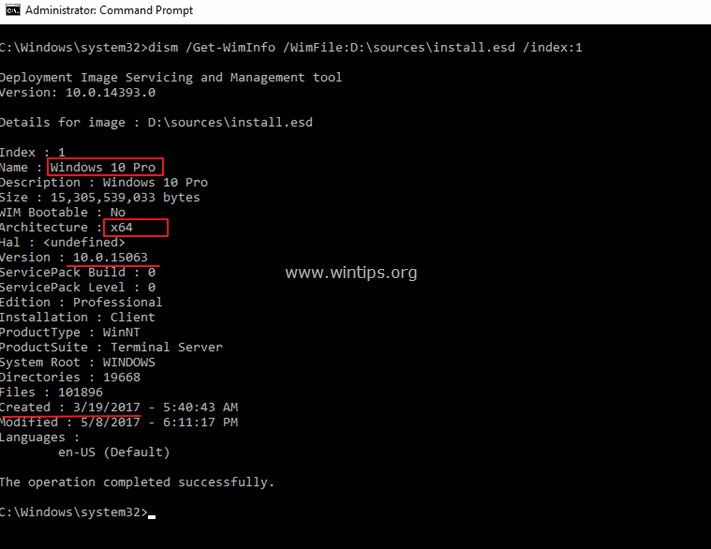
Další nápověda: Pokud se po provedení výše uvedeného příkazu zobrazí zpráva "Error 11" nebo "Error 87". dism /Get-WimInfo" pak pravděpodobně spustíte příkaz ve starším operačním systému (např. Windows 7) pro novější soubor Windows 'Install.WIM' nebo 'Install.ESD'. (např. Windows 10).
To je vše! Dejte mi vědět, zda vám tento návod pomohl, a zanechte komentář o svých zkušenostech. Prosím, lajkujte a sdílejte tento návod, abyste pomohli ostatním.

Andy Davis
Blog správce systému o Windows





